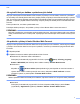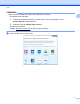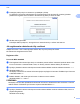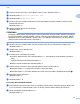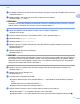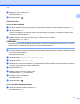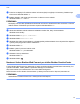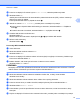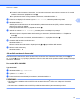Web Connect Guide
Table Of Contents
- Příručka připojení k webu
- Příslušné modely
- Definice poznámek
- Ochranné známky
- DŮLEŽITÁ POZNÁMKA
- Obsah
- 1 Úvod
- 2 Skenování a ukládání
- 3 Stahování, tisk a ukládání
- 4 Zvýraznění, skenování a kopírování nebo vyjmutí
- 5 NotePrint a NoteScan
- 6 Nastavení zástupce
- A Odstraňování problémů
- brother CZE
Skenování a ukládání
15
2
k Pokud se na displeji LCD zobrazí výzva Zvolte stitek, stiskněte požadovaný štítek.
l Stiskněte tlačítko OK.
Jestliže jste umístili dokument do automatického podavače dokumentů (ADF), zařízení naskenuje
dokument a začne jej ukládat.
Pokud používáte sklo skeneru, přejděte ke kroku m.
m Jakmile se zobrazí Dalsi stranka?, proveďte jeden z následujících postupů:
Pokud nejsou k dispozici žádné další stránky pro skenování, stiskněte tlačítko Ne. Přejděte ke
kroku o.
Chcete-li skenovat více stránek, stiskněte tlačítko Ano a přejděte ke kroku n.
n Umístěte další stránku na sklo skeneru.
Stiskněte tlačítko OK.
Zařízení začne skenovat stránku. Opakujte kroky m a n pro každou další stránku.
o Zařízení uloží dokumenty.
Stiskněte tlačítko
.
Pro modely MFC-J6520DW/J6720DW
a Vložte dokument.
b Stisknutím tlačítka d nebo c zobrazíte Web.
Stiskněte tlačítko Web.
c Pokud se na displeji LCD zařízení zobrazí informace týkající se připojení k Internetu, přečtěte si tyto
informace a stiskněte tlačítko OK.
d Budete dotázáni, zda chcete tyto informace v budoucnu znovu zobrazit.
Stiskněte tlačítko Ano nebo Ne.
POZNÁMKA
Na displeji LCD se budou příležitostně zobrazovat informace o aktualizacích nebo oznámení o funkcích
vašeho zařízení. Přečtěte si tyto informace a potom stiskněte tlačítko OK.
e Stisknutím tlačítka a nebo b zobrazíte hostitelskou službu účtu, na který chcete ukládat.
Stiskněte název služby.
f Stisknutím tlačítka a nebo b zobrazte název vašeho účtu a poté jej stiskněte.
g Pokud se zobrazí okno pro zadání čísla PIN, zadejte čtyřmístný PIN a stiskněte tlačítko OK.
h Stiskněte tlačítko Nahrat: Skener.
i Pokud budete vyzváni ke specifikování formátu souboru dokumentu, zvolte formát souboru, který
skenujete.
j Když se na displeji LCD zobrazí okno nastavení skenování, proveďte jeden z následujících postupů: